- Главная
- Онлайн-обучение
- Курс для юристов
- Тема 1. Как искать информацию в системе КонсультантПлюс
- Урок 3. Карточка поиска и ее специальные возможности
Урок 3. Карточка поиска и ее специальные возможности
Посмотрите видео
Прочитайте конспект
Карточка поиска позволяет искать документы по известным реквизитам (номер, вид, принявший орган, дата принятия). С помощью Карточки поиска можно найти конкретный документ или составить подборку документов по теме.
Основные преимущества Карточки поиска
-
может искать по всем документам системы и по ее отдельным разделам
выбрать область поиска (конкретный раздел) можно в правом верхнем углу Карточки поиска
чтобы искать по всем документам системы, нужно выбрать раздел «Законодательство»
-
карточки поиска разных разделов могут содержать уникальные поля
например, в разделе «Комментарии законодательства» есть поле «Источник публикации», а в разделе «Судебная практика» – поле «Судья» и т.д.
-
можно указать конкретную дату принятия документа или диапазон дат (месяц, год, последние три года и т.д.)
-
в поиске по тексту и названию можно задавать сложные выражения с использованием логических условий (и, или, кроме), указывать близость слов, использовать словарь сокращений
поля «Название документа» и «Текст документа» содержат два вида поиска:
Основной поиск – универсальный поиск, для которого система сама настраивает необходимые параметры. Позволяет получить максимальное количество полезных документов по запросу
Расширенный поиск – можно вручную настраивать параметры поиска и использовать логические условия -
результат поиска представлен в виде дерева-списка: слева – перечень разделов и информационных банков, справа – список документов выбранного информационного банка
список документов можно дополнительно уточнить. Для этого есть опции «Поиск в списке» и «Уточнить по реквизитам», которые размещены над списком документов
-
можно искать в своих папках документов
-
есть кнопка «История и сохраненные запросы» для быстрого перехода в Историю запросов (журнал)
Примеры с решением к уроку 3 »
Примеры для самостоятельной работы к уроку 3 »
* примеры рассчитаны на использование систем КонсультантПлюс, установленных в учебных классах вузов
Спасибо за ваше обращение!
Спасибо за ваше обращение!
Возможности системы КонсультантПлюс: Карточка поиска
Консультация эксперта
В СПС КонсультантПлюс более 200 млн документов. Это самая полная правовая база среди коммерческих справочных правовых систем в России. И она постоянно растёт. Как пользователю системы быстро найти нужный документ? Об этом рассказала наш эксперт Дарья Мишарина.
***
В системе КонсультантПлюс имеется несколько инструментов поиска, разработанных специально для работы с правовой информацией:
- Быстрый поиск;
- Карточка поиска;
- Правовой навигатор.
Выбор конкретного вида поиска зависит от того, какую именно информацию вы ищете в данный момент и нужно ли вам применять дополнительные условия и фильтрацию. Каждый вид поиска обладает особыми свойствами.
Сегодня разберем свойства Карточки поиска.
Когда нужно обращаться к Карточке поиска?
Этот инструмент удобен в следующих случаях:
- если необходимо найти конкретный документ или составить подборку документов по теме;
- если известны только некоторые реквизиты документа;
- если необходимо использовать определенные реквизитные поля для точного поиска (судья, автор);
- если необходимо задать несколько различных условий поиска;
- если необходимо найти документы из конкретного раздела системы («Законодательство», «Финансовые консультации» и др.)
Как устроена Карточка поиска?
Для удобства поиска в карточке представлены уникальные поля:
- номер;
- дата (интервал времени);
- вид документа;
- принявший орган и т.д.
В зависимости от области поиска меняются уникальные поля. Например, в разделе «Финансовые и кадровые консультации» есть поле «План счетов», а в разделе «Судебная практика» – поле «Судья».
Чтобы искать по всем документам Системы, нужно выбрать область поиска «Законодательство».
Карточка поиска может искать по всем документам Системы и по её отдельным разделам.
Можно указать конкретную дату принятия документа или диапазон дат: месяц, год, последние три года и т. д.
Можно задавать логические условия (и, или, кроме), например, чтобы найти статьи двух авторов одновременно или совместную их публикацию.
Результат поиска представлен в виде дерева-списка: слева – перечень разделов и информационных банков, справа – список документов выбранного информационного банка.
Список документов можно дополнительно уточнить. Для этого есть опции «Поиск в списке» и «Уточнить по реквизитам», которые размещены над списком документов.
Надеемся, что ваша навигация по системе будет комфортной, и вы легко найдете нужный документ.
Ранее мы писали о выходе новых систем с формами документов в СПС КонсультантПлюс
Дарья Мишарина, тренер по КонсультантПлюс ООО «Что делать Консалт»
Свидетельство о регистрации СМИ: Эл № ФС77-67462 от 18 октября 2016 г.
Контакты редакции: +7 (495) 784-73-75, smi@4dk.ru
Консультант Плюс
Бесплатный доступ на 3 дня
Спасибо за ваше обращение!
Поздравляем! Вы успешно подписались на рассылку

3.Соединим их логическим условием ИЛИ (рис. 1.7).
4.В поле «Текст документа» введем: СТИПЕНДИЯ НАЛОГ.
5.Нажмем кнопку 
6.Будет найдено Письмо Рособразования от 15.03.2005 № 16-55-69ин/04-06 <Об освобождении от налогообложения стипендий>, из которого мы узнаем, что студенческие стипендии НДФЛ не облагаются.
Рис. 1.7. Выбор логического условия в словаре поля Карточки поиска
В поле «Принявший орган» (а также в других полях) можно выбирать несколько значений и соединять их различными логическими условиями (рис. 1.7): логическим условием И, чтобы найти документ, принятый совместно несколькими органами, логическим условием ИЛИ, если вы затрудняетесь точно определить, какой именно орган принял искомый документ (как в приведенном выше примере), логическим условием КРОМЕ, если надо исключить какие-то значения из поиска.
Видеоролик «Секреты правильных запросов в Быстром поиске» смотрите на сайте http://www.consultant.ru/edu/
в разделе «Обучение КонсультантПлюс онлайн».
Рассмотрим вопросы поиска правовой информации по практическому вопросу, если заранее неизвестно, в каких документах она может содержаться. Наиболее удобный инструмент поиска в такой ситуации — Быстрый поиск, работать с ним просто(рис. 1.8).
14

Достаточно задать естественным языком в одной строке известную информацию о ситуации,
используя общепринятые сокращения и аббревиатуры
В результате поиска в списке будут представлены документы, наиболее соответствующие запросу
|
Это правовые акты, |
В начале списка находятся |
|||
|
судебные решения, |
документы, в которых |
|||
|
консультации и другие |
вопрос раскрывается |
|||
|
материалы |
наиболее полно |
|||
Рис. 1.8. Как работает Быстрый поиск
ПРИМЕР 1.5. Выясним, какова продолжительность отпуска для сдачи госэкзаменов работникам-студентам, обучающимся по заочной форме обучения.
1.В строке Быстрого поиска зададим: ОТПУСК ДЛЯ СДАЧИ ГОСЭКЗАМЕНОВ и нажмем кнопку 
2.В начале списка найденных документов содержится Трудовой кодекс РФ. Откроем его.
3.Документ откроется на фрагменте ст. 173, в котором указано, что продолжительность отпуска для прохождения государственной итоговой аттестации — до четырех месяцев в соответствии с учебным планом осваиваемой работником образовательной программы высшего образования.
В запросе не следует произвольно сокращать слова, т.е. использовать сокращения, отличные от общепринятых: например, вместо ОТПУСК ДЛЯ СДАЧИ ГОСЭКЗАМЕНОВ задавать ОТПУСК ДЛЯ СДАЧИ ГОСОВ или вместо НАЛОГООБЛОЖЕНИЕ ПРИБЫЛИ ОРГАНИЗАЦИИ задавать НАЛОГООБЛОЖ ПРИБЫЛИ ОРГАНИЗ.
Результатом Быстрого поиска является список документов, наиболее соответствующих поисковому запросу (не более 50 документов). Будут найдены правовые акты, консультации, судебные решения и другие материалы.
В начале списка находятся документы, наиболее точно отвечающие запросу в соответствии с выбранным профилем (для юриста выше размещаются нормативные правовые акты и другие юридические документы).
Для удобства работы со списком содержательная часть названия выделяется.
15

ПРИМЕР 1.6. Выясним, как поехать учиться за границу по обмену.
1.В строке Быстрого поиска зададим: УЧИТЬСЯ ПО ОБМЕНУ и нажмем кнопку 
2.Откроем материал «Ситуация: Как поехать учиться по обмену?» из электронного журнала «Азбука права».
3.В консультации подробно рассмотрено, какие шаги следует предпринять для того, чтобы поехать учиться по обмену, какие документы следует подготовить, представлена ссылка на соответствующую статью закона об образовании. Указано, куда можно обратиться, если ни один из предложенных вашим вузом вариантов не устраивает. Отмечены возможные риски.
В системе КонсультантПлюс есть консультации из электронного журнала «Азбука права» с короткими понятными ответами на повседневные правовые вопросы личного характера (см. пример 1.6). Консультации даны в виде пошаговых инструкций и касаются таких актуальных тем, как автомобиль, воинская обязанность, выезд за границу, образование, семья, труд и др.
Материалы «Азбуки права» включены в информационный банк «Юридическая пресса» (раздел «Комментарии законодательства»).
По запросу в Быстром поиске можно построить полный список документов из всех разделов и информационных банков, например, когда нужны все консультации или вся судебная практика для детального изучения проблемы. Для этого воспользуйтесь ссылкой «Все результаты поиска» под строкой Быстрого поиска.
3. Создание подборки документов по теме
Для поиска подборки документов по теме или по общим реквизитам удобно применять Карточку поиска.
ПРИМЕР 1.7. Найдем указы Президента РФ, касающиеся выплат стипендий студентам, аспирантам и молодым ученым, кроме утративших силу и не вступивших в силу.
1.Откроем Карточку поиска.
2.В поле «Вид документа» зададим: УКАЗ.
3.В поле «Название документа» введем: СТИПЕНДИЯ СТУДЕНТАМ.
4.В поле «Поиск по статусу» выберем: ВСЕ АКТЫ, КРОМЕ УТРАТИВШИХ
СИЛУ, ОТМЕНЕННЫХ И НЕ ВСТУПИВШИХ В СИЛУ. Нажмем кнопку 
5.Будет построен список нужных документов. Просмотрим их (рис. 1.9).
Список документов по запросу через Карточку поиска (в отличие от списка по Быстрому поиску) представлен в виде дерева-списка, структурированного по разделам и информационным банкам (слева — перечень разделов и информационных банков, справа — список документов выбранного информационного банка) (рис. 1.9). Такое представление удобно (особенно, если по запросу найдено много документов из различных информационных банков), оно наглядно информирует, документы каких типов и в
16

Рис. 1.9. Окно со списком документов
каком количестве удовлетворяют нашему запросу, в полученном списке легко ориентироваться и выбирать нужные документы (см. приложение 3).
Часто возникает необходимость уточнить уже построенный список документов по каким-либо реквизитам. Посмотрим, как это можно сделать, на примере.
ПРИМЕР 1.8. В подборке указов Президента о стипендиях студентам выберем только те, что были изданы с начала 2010 г.
1.Список документов построен в примере 1.7.
2.Воспользуемся опцией «Уточнить по реквизитам» над списком документов, выберем для поиска поле «Дата» и зададим: позже чем 01.01.2010.
Рис. 1.10. Уточнение списка документов
17
Простой и быстрый поиск информации в Системе КонсультантПлюс
В системе КонсультантПлюс есть несколько инструментов поиска, разработанных специально для работы с правовой информацией:
-
В системе КонсультантПлюс есть несколько инструментов поиска, разработанных специально для работы с правовой информацией:
- Быстрый поиск;
- Карточка поиска;
- Правовой навигатор.
Быстрый поиск
Наиболее простой способ поиска документов в системе КонсультантПлюс, подходящий для большинства ситуаций:
- запрос вводится простым языком;
- можно указать реквизиты документа, который необходимо найти (например, «Письмо Минфина 66н», или «Статья 115 ГК РФ»);
- можно использовать профессиональную лексику (например, «упрощенка», «больничный») или сокращения (например, УСНО);
- найденные документы представлены общим коротким списком, при этом можно построить полный список и разделить найденные документы по типам (законодательство, консультации и т.д.);
- найденные документы отсортированы по важности.
Карточка поиска
Карточку поиска удобно использовать, если необходимо задать несколько различных условий поиска, чаще всего это необходимо, когда нет точной информации о документе. Например, можно ограничить дату принятия документа — указать период, вид документа, принявший орган, тематику и так далее.
Правовой навигатор
Правовой навигатор удобно использовать, если сложно сформулировать поисковый запрос и можно назвать буквально 1-2 слова, относящиеся к ситуации.
- Не требуется указание реквизитов документов;
- Ключевые слова предлагает система КонсультантПлюс, и они заданы понятным языком;
- Фильтр позволяет быстро найти нужное понятие и тем самым сузить область поиска.
Поиск по реквизитам
Поиск по реквизитам
Если пользователю известны какие-либо реквизиты документа, например, номер, дата принятия, название, дата вступления в силу или другие характеристики, то найти нужный документ в системе ГАРАНТ можно с помощью поиска по реквизитам.
Переход к поиску по реквизитам
Вид карточки запроса поиска по реквизитам
Состав и значение реквизитов
Нажав на ссылку » Показать правила работы с контекстным поиском«, расположенную в нижней части данной секции, пользователь может получить подсказку о том, как лучше сформулировать запрос. Ознакомившись с правилами, можно скрыть эту информацию, нажав на ссылку » Скрыть текст подсказки«.
Правила работы с контекстным поиском в системе ГАРАНТ:
Списки документов, построенные с помощью контекстного поиска, будут отсортированы по степени соответствия, подобно работе поисковых серверов интернет. Чем точнее документ соответствует содержанию запроса, тем выше его место в полученном списке.
Секция Основные реквизиты документа карточки запроса включает поля основных реквизитов:
Секция Правовой календарь карточки запроса содержит поля, которые позволяют искать документы, изменивших свой правовой статус в интересующий вас период:
Секция Реквизиты регистрации в Минюсте карточки запроса содержит поля реквизитов регистрации в Минюсте России:
Последняя секция содержит остальные (расширенные) реквизиты документа:
Источник
Урок 3. Карточка поиска и ее специальные возможности
Урок 3. Карточка поиска и ее специальные возможности
Посмотрите видео
Прочитайте конспект
Карточка поиска позволяет искать документы по известным реквизитам (номер, вид, принявший орган, дата принятия). С помощью Карточки поиска можно найти конкретный документ или составить подборку документов по теме.
Основные преимущества Карточки поиска
может искать по всем документам системы и по ее отдельным разделам
выбрать область поиска (конкретный раздел) можно в правом верхнем углу Карточки поиска
чтобы искать по всем документам системы, нужно выбрать раздел «Законодательство»
карточки поиска разных разделов могут содержать уникальные поля
например, в разделе «Финансовые и кадровые консультации» есть поле «План счетов», а в разделе «Судебная практика» – поле «Судья» и т.д.
можно указать конкретную дату принятия документа или диапазон дат (месяц, год, последние три года и т.д.)
в поиске по тексту и названию можно задавать сложные выражения с использованием логических условий (и, или, кроме), указывать близость слов, использовать словарь сокращений
поля «Название документа» и «Текст документа» содержат два вида поиска:
Основной поиск – универсальный поиск, для которого система сама настраивает необходимые параметры. Позволяет получить максимальное количество полезных документов по запросу
Расширенный поиск – можно вручную настраивать параметры поиска и использовать логические условия
можно искать в своих папках документов
результат поиска представлен в виде дерева-списка: слева – перечень разделов и информационных банков, справа – список документов выбранного информационного банка
список документов можно дополнительно уточнить. Для этого есть опции «Поиск в списке» и «Уточнить по реквизитам», которые размещены над списком документов
Примеры с решением к уроку 3 »
Примеры для самостоятельной работы к уроку 3 »
* примеры рассчитаны на использование систем КонсультантПлюс, установленных в учебных классах вузов
Источник
Статья «Поисковые возможности системы ГАРАНТ»
Степанов Олег, компания «Гарант»
«Финансовая газета. Региональный выпуск», 12 (489), март 2004 г.
Справочная правовая система ГАРАНТ содержит в электронном виде огромное количество правовых актов, издаваемых на федеральном и региональном уровнях, а также обширный консультационный, аналитический и справочный материал к этим актам. Для упрощения поиска необходимого материала в системе ГАРАНТ реализовано несколько видов поиска: по классификатору, по реквизитам, по ситуации, по источнику опубликования, по Толковому словарю.
В системе ГАРАНТ применяется классификатор, специально разработанный и адаптированный для использования в справочных правовых системах. Его отличает высокая степень детализации и подробное описание всех основных разделов отечественного законодательства.
Реализованная в системе ГАРАНТ технология классификации нормативных правовых актов по нормам права предоставляет пользователю возможность быстро отыскать не только сам нормативный акт, но и конкретные нормы в документе, соответствующие Вашему запросу. Другими словами, система откроет именно те фрагменты документа, которые относятся к выбранному при поиске разделу классификатора.
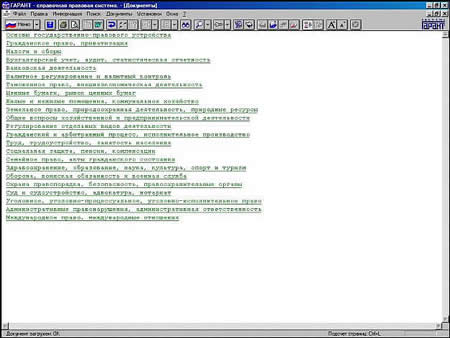
Рис.1
Для того чтобы задать критерии поиска, используется карточка запроса. Переход в карточку осуществляется с помощью команды «Поиск по реквизитам» в меню «Поиск» в Основном меню (а также с помощью командного меню и пиктографического меню).
Для быстрого и точного поиска обычно бывает достаточно заполнить два-три поля. Наиболее точные результаты поиска достигаются при указании таких реквизитов, как дата и номер документа (если в них существует абсолютная уверенность). При этом, любой реквизит следует указывать только в том случае, если Вы уверены в его правильности.
Когда официальные реквизиты документа известны не полностью или есть предположение, что они могут оказаться неточными, то рекомендуется использовать известные Вам слова или словосочетания из текста документа или его названия (контекст).
После того как все необходимые поля заполнены, нажмите кнопку «ОК». По окончании поиска система предложит построить список найденных документов. Для подтверждения построения списка документов в открывшемся диалоговом окне нажмите кнопку «Да». Чтобы отменить переход к списку, нажмите кнопку «Нет».
Чтобы воспользоваться поиском в извлечениях, в карточке запроса должно быть обязательно заполнено поле «Раздел / Тема». Только после этого станет доступным флажок «Искать в извлечениях». В результате поиска получим список документов. Обратим внимание, что некоторые элементы списка имеют специальную пиктограмму, означающую, что документ представлен в извлечениях. Открыв такой документ, Вы обнаружите, что сразу за указанием на тематику извлечения идет текст соответствующего фрагмента документа. При этом, у Вас есть возможность перейти в режим полного текста документа, воспользовавшись соответствующей ссылкой перед текстом извлечения.

Рис.2
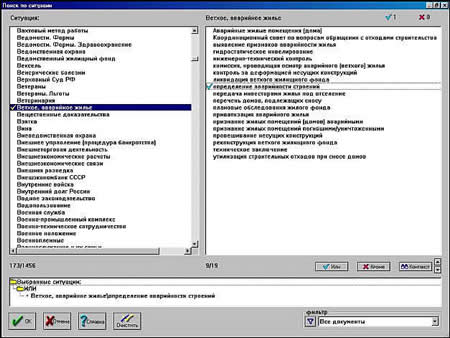
Рис.3
Система ГАРАНТ позволяет не только обращаться к нормативным актам для ответа на правовые вопросы, но и использовать аналитические материалы, содержащиеся в статьях ведущих правовых, экономических и бухгалтерских периодических изданий. На сегодняшний день в ГАРАНТ подключены материалы 28 журналов и газет: аналитические статьи, консультации, разъяснения, вопросы-ответы ведущих специалистов в самых различных областях российского законодательства.
Найти нужный аналитический материал возможно при помощи поиска по источнику опубликования (рис.4).
Материалы, опубликованные в СМИ, можно искать и с помощью поиска по реквизитам, выбрав в поле «Орган / Источник» соответствующий печатный орган из папки «Средства массовой информации».
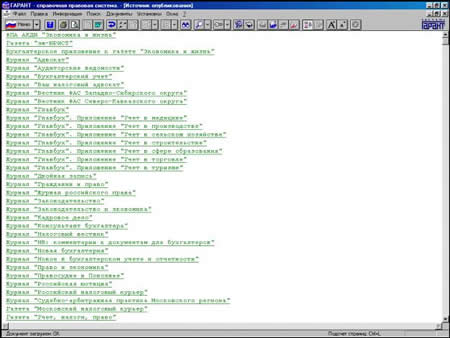
Рис.4
Используя поиск по словарю терминов, Вы сможете:
быстро найти подробное толкование юридических и бизнес-терминов;
пополнить свой словарный запас, грамотно составить деловое письмо, договор или контракт.
Чтобы узнать толкование неизвестного термина, следует его выделить в тексте документа и выбрать команду «Поиск по толковому словарю» в меню «Поиск» или нажать соответствующую кнопку на панели инструментов. Словарь автоматически откроется на толковании интересующего термина. В том же случае, если данный термин отсутствует в словаре, указатель установится на термине, начальные буквы которого соответствуют искомому термину.
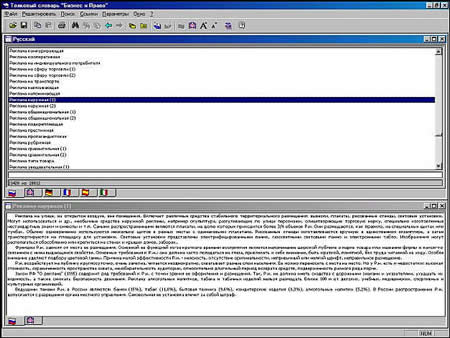
Рис.5
1. По виду правовой информации. Этот критерий позволяет отбирать нормативные акты в зависимости от того, к какому виду информации они относятся: «Документы», «Комментарии законодательства», «Формы документов», «Судебная практика», «Международные договоры», «Проекты законов».
2. По статусу документа. С помощью этого критерия Вы сможете отобрать документы в зависимости от их статуса: «действующий», «утративший силу» или «не вступивший в силу».
3. По территории регулирования. Действие данного критерия определяется территориальной компетенцией органа, принявшего искомый документ (Российская Федерация, субъекты российской Федерации).
4. По значимости. Данный критерий позволяет отбирать документы определенной значимости. Значимость документа определяется кругом лиц, чьи интересы затрагивает данный документ. «Общими» являются все документы, относящиеся (представляющие интерес) ко всем лицам, попадающим в регулируемую или описываемую ситуацию. В отличие от них, акты, относящиеся к конкретному лицу (лицам) либо регулирующие конкретное правоотношение, носящие разовый характер, являются индивидуальными.
5. По регистрации в Минюсте. Позволяет отобрать документы по признаку зарегистрированности в Министерстве юстиции РФ. В списке представлены следующие варианты: «все», «зарегистрированные», «отказано в регистрации» и «иные».
6. По тематическим блокам. Данный критерий позволяет отобрать документы, входящие в один или несколько конкретных тематических блоков.
В большинстве случаев фильтрация применяется к уже сформированным спискам документов, однако при проведении поиска по реквизитам и поиска по ситуации существует возможность применения фильтров не после поиска, а дополнительно к нему.
Независимо от того, в каком случае Вы собираетесь применить фильтрацию, создание нового фильтра осуществляется в диалоговом окне «Фильтры»:
1. При работе с готовым списком документов переход в него осуществляется с помощью команды «Применить фильтр» в меню «Документы».
В диалоговом окне «Фильтры» Вы можете выбрать один или несколько критериев фильтрации: «Статус», «Значимость» и т.д. Для дальнейшего использования созданного фильтра необходимо сохранить его, щелкнув мышью по кнопке «Сохранить» и задав в открывшемся диалоговом окне его имя.
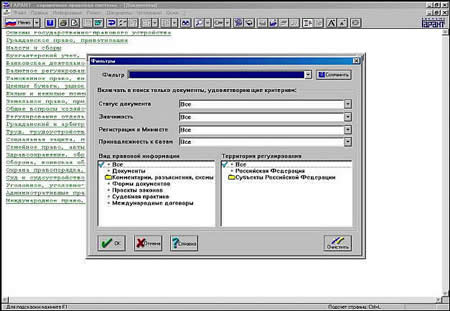
Рис.6
Список респондентов / корреспондентов. Отдельной сервисной функцией системы ГАРАНТ является возможность просмотра списков документов, ссылающихся на текущий документ (корреспонденты), а также документов, но которые ссылается он сам (респонденты). Из списка респондентов / корреспондентов Вы можете переходить к текстам этих документов.
Списки респондентов / корреспондентов можно строить как ко всему документу целиком, так и к отдельно выделенному фрагменту текста документа. Более того, начиная с версии 5.5, в ГАРАНТе реализована возможность детализировать списки по видам информации (документы, комментарии, формы документов, проекты законов, судебная практика, международные договоры). Таким образом, отслеживая связи между документами и их фрагментами, пользователь получает исчерпывающую информацию по рассматриваемому вопросу.
Подводя итоги, отметим, что множество поисковых функций, содержащихся в системе ГАРАНТ, имеют целью упрощение и ускорение поиска необходимых документов и, в конечном счете, получение полной и достоверной правовой информации, необходимой пользователю.
Источник
Статья «Турбо-Поиск»
Финансовая газета, региональный выпуск, N13 март 2006
При использовании новой версии выполнение основных задач, стоящих перед пользователем (поиск нужной информации, построение и просмотр списка найденных документов, открытие документов) происходит настолько быстро, насколько позволяет каждый конкретный компьютер.
Обратимся к измененной карточке поиска по реквизитам и рассмотрим все преимущества поиска информации при помощи новой версии системы ГАРАНТ Платформа F1 Турбо.
Всего в карточке поиска по реквизитам содержится четыре секции (раздела):
В свою очередь, каждая секция состоит из нескольких полей для ввода информации. Так, например, секция «Основные реквизиты документа» имеет пять полей для заполнения: тип документа, принявший орган или источник опубликования, раздел/тема, дата принятия документа, номер документа.
Обратим внимание на то, что в карточке запроса появился раздел «Контекстный поиск». В новой версии системы он отделен от основных реквизитов документа и находится в начале карточки. Это связанно с тем, что поиск по контексту является одним из наиболее часто используемых способов поиска документов.
Работая с контекстным поиском Платформы F1 Турбо, нельзя не обратить внимания на значительное увеличение его скорости. Она выросла в 200 раз, это означает, что задачи выполняются просто мгновенно. Важно заметить, что высокая скорость поиска документов не зависит от длины вводимых слов и достигается при любом контекстном запросе, будь то отдельное слово, словосочетание или целая фраза. Во всех случаях результат будет получен максимально быстро.
Кроме изменений в скорости работы, новый режим контекстного поиска содержит в себе и интеллектуальную составляющую. Так, Платформа F1 Турбо проводит морфологический анализ введенного пользователем контекста и в результате находит не только буквальные, точные совпадения, но и все формы искомых слов. Такой поиск определяет, в каких падежах и числах может использоваться введенное слово, и находит все документы, удовлетворяющие запросу. Например, введя слово «налогов», пользователь найдет документы, в которых встречаются варианты «налоги», «налога» и т. д. А при поиске фразы «пособие на детей» будут найдены документы, содержащие в том числе словосочетание «пособие на ребенка».
Чтобы отыскать только точные совпадения, необходимо в конце вводимого слова поставить восклицательный знак «!», а чтобы найти все слова, начинающиеся с введенных букв, надо поставить в конце звездочку «*». Например, введем «налог*», и система найдет документы, содержащие все формы, как для слова «налог», так и для «налоговый», «налогообложение».
Есть и другой способ выбора нужного типа документа. Для его осуществления необходимо нажать на ссылку «Тип» и выбрать из раскрывшегося в дополнительном окне списка необходимые типы, соединяя их логическими условиями «И», «ИЛИ», «КРОМЕ».
Аналогичный порядок заполнения предусмотрен для полей карточки запроса «Орган/Источник» и «Раздел/Тема».
Отметим, что в поле «Орган/Источник» можно указывать наименования органов государственной власти, международных организаций, названия газет, журналов и других источников опубликования документов.
В отношении поля «Номер» необходимо отметить следующее: в случае, если номер документа полностью не известен или очень длинный, вводить можно не весь номер, а любое количество первых знаков, заменяя остальную часть номера символом «звездочка». Кроме того, при наборе начала номера на экране сразу появляется список возможных номеров документа, и пользователь получает возможность выбрать нужный.
Для заполнения или изменения полей «Статус», «Значимость», «Информационный блок», «Вид правовой информации», «Территория регулирования» необходимо осуществить выбор одного из предлагаемых системой вариантов заполнения, которые появляются отдельно для каждого поля по нажатию кнопки, расположенной в поле справа.
После заполнения всех необходимых полей карточки запроса нужно нажать кнопку «Искать», после чего система почти сразу построит список искомых документов.
Новые возможности системы ГАРАНТ Платформа F1 Турбо значительно упрощают и ускоряют работу пользователя с системой, тем самым экономя его драгоценное время.
Р. Ларионов, Д. Захаров
компания «Гарант»
Источник
ГАРАНТ-ИНФОРМ ( ИП Дмитриенко Е.В. )
Если пользователю известны какие-либо реквизиты документа, например, номер, дата принятия, название, дата вступления в силу или другие характеристики, то найти нужный документ в системе ГАРАНТ можно с помощью поиска по реквизитам.
Переход к поиску по реквизитам
Вид карточки запроса поиска по реквизитам
Состав и значение реквизитов
Секция Контекстный поиск карточки запроса содержит поля для поиска контекста:
Нажав на ссылку «Показать правила работы с контекстным поиском«, расположенную в нижней части данной секции, пользователь может получить подсказку о том, как лучше сформулировать запрос. Ознакомившись с правилами, можно скрыть эту информацию, нажав на ссылку «Скрыть текст подсказки«.
Правила работы с контекстным поиском в системе ГАРАНТ:
Списки документов, построенные с помощью контекстного поиска, будут отсортированы по степени соответствия, подобно работе поисковых серверов интернет. Чем точнее документ соответствует содержанию запроса, тем выше его место в полученном списке.
Секция Основные реквизиты документа карточки запроса включает поля основных реквизитов:
Секция Правовой календарь карточки запроса содержит поля, которые позволяют искать документы, изменивших свой правовой статус в интересующий вас период:
Секция Реквизиты регистрации в Минюсте карточки запроса содержит поля реквизитов регистрации в Минюсте России:
Последняя секция содержит остальные (расширенные) реквизиты документа:
Основные правила заполнения карточки запроса поиска по реквизитам
ПРИМЕР
Найдем нормативные акты, вступившие в силу в 2013 году, посвященные правилам дорожного движения.
Нажмём клавишу F7 и перейдём к карточке запроса Поиска по реквизитам.
Установим курсор в поле Слова в названии и введём ПДД.
ПРИМЕР
Найдём совместные документы Министерства финансов РФ и Федеральной налоговой службы.
В поле Орган/Источник введём Минфин и выберем Федеральные министерства и ведомства/Минфин России (Министерство финансов РФ).
С помощью специальной кнопки 
Обратим внимание на то, что по умолчанию эти два издателя связаны логической операцией 
ПРИМЕР
Найдем все федеральные законы, которые были изменены 1 июня 2013 года.
В Основном меню над строкой Базового поиска выберем ссылку Правовой календарь.
Раскроем секцию Основные реквизиты документа и в поле Тип введем Закон (выбрав Федеральный закон).
Остались вопросы? Напишите нам
Источник
Возможности и виды поиска информации в «СПС Консультант Плюс»
Консультант Плюс — это компьютерная справочно-правовая программа, которая содержит свыше 7млн. документов федерального и регионального законодательства, а также судебных решений, финансовых консультаций, комментариев к законодательству и другой информации. Программа предназначена для качественного оперативного снабжения правовой информацией юристов, бухгалтеров, а также других лиц, использующих в своей работе нормативно-правовую документацию. В основе Консультант Плюс лежат современные программные технологии, которые постоянно совершенствуются.
Информация, включённая в систему, структурирована по следующим разделам:
-
законодательство;
-
судебная практика;
-
финансовые и кадровые консультации;
-
консультации для бюджетных организаций;
-
комментарии законодательства;
-
формы документов;
-
законопроекты;
-
международные правовые акты;
-
правовые акты по здравоохранению;
-
технические нормы и правила.
Каждый раздел состоит из информационных банков, которые являются подмножествами раздела.
Ещё система Консультант Плюс содержит справочную информацию: календарь бухгалтера, формы учета и отчётности, ставки налогов и других обязательных платежей, курсы валют и другие полезные материалы; обзоры законодательства, ежедневные мониторинги новых документов.
Также в «СПС Консультант Плюс» можно настроить профиль под свои профессиональные задачи, например, бухгалтер может настроить программу под себя, юрист и экономист под себя, это поможет быстро находить ответы на интересующие вопросы. Чтобы это сделать, нужно выбрать свой профиль из списка на стартовой странице. Свой профиль — это своя стартовая страница, результаты поиска, настроенные под профессиональные задачи.
Возможности Консультант Плюс:
-
Добывание, хранение и систематизация вышедших и выходящих документов;
-
Быстрый поиск нужного документа в нужный момент времени;
-
Получение новых документов, внесение изменений и дополнений в старые.
Найти информацию в системе КонсультантПлюс можно с помощью использования нижеперечисленных инструментов поиска:
-
Быстрый поиск;
-
Карточка поиска;
-
Правовой навигатор.
Быстрый поиск
Новый простой, а главное быстрый способ поиска документов в системе КонсультантПлюс.
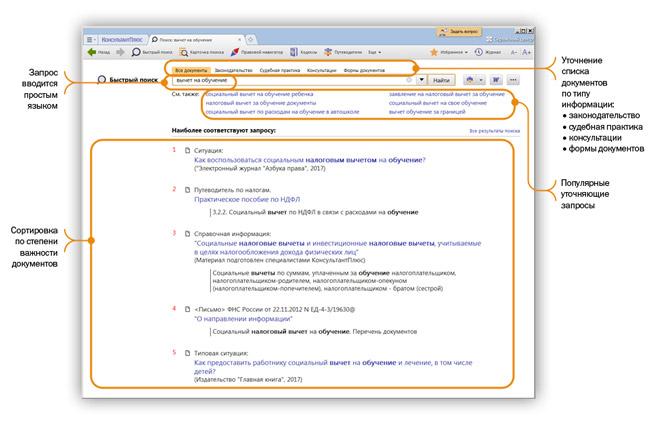
Стартовое окно
Из стартового окна можно перейти ко всем основным возможностям системы КонсультантПлюс.
Правая панель в тексте документа
На правой панели представлены :
-
Название документа;
-
Редакции документа;
-
Оглавление документа;
-
Справка об источнике публикации и порядке действия документа.
-
Дополнительная информация к документу. Переходя по этой ссылке, можно получить документы, которые упоминают этот документ, а также те, которые упоминаются в нем.
-
Обзор документа. Система представит информацию об изменениях, внесенных в документ.
Улучшенная навигация
В системе КонсультантПлюс обновлено пиктографическое меню в верхней части рабочего окна, где можно в любой момент обратиться к нужным инструментам.
Умные ссылки
Cсылки на отдельные документы или списки документов, которые имел в виду законодатель, реквизиты которых отсутствуют в документе. Например, «в соответствии с законодательством», «определяется федеральным законом», «в установленном порядке» и т.п.
В Консультант Плюс есть несколько видов поиска документов:
1. Поиск документов по известным реквизитам
В данном случаем используем раздел «Карточка поиска». Доступна уже со стартовой страницы и обладает широкими возможностями для поиска информации. Она позволяет искать документы по известным реквизитам (номер, вид, принявший орган, дата принятия).
2. Поиск документа, если реквизиты неизвестны
Если реквизиты неизвестны, можно воспользоваться одним из трех вариантов:
1. Используем строку быстрого поиска
2. Поиск по Правовому навигатору
3. Поиск по Карточке поиска, по полю «Текст документа»
-
Строка быстрого поиска. Быстрый поиск обеспечивает эффективный поиск как отдельных документов, так и подборок документов, необходимых для решения конкретных проблем.
-
Поиск по Правовому навигатору. Правовой навигатор используется для поиска информации по конкретному правовому вопросу. Правовой навигатор состоит из ключевых понятий, объединенных в группы.
-
Поиск по Карточке поиска, по полю «Текст документа»
3. Поиск справочной информации.
Самый простой способ найти справочные материалы – перейти по ссылке со стартовой страницы системы в окно «Справочная информация». Перейти в Справочную информацию можно также через панель инструментов.
Справочная информация:
-
содержит справочные материалы, которые часто используются в работе.
-
разбита по рубрикам.
-
Документы содержат ссылки на нормативные акты, в которые при необходимости можно перейти.
-
Поиск по кодексам .
В этом разделе содержится большое количество кодексов, которые доступны уже со стартовой страницы.
-
Поиск и заполнение необходимой формы документа
В системе КонсультантПлюс много типовых документов, необходимых в повседневной деятельности любой организации. Это официальные формы документов с образцами их заполнения, находятся в разделе «Справочная информация».
3
Практическая работа «Основные приемы работы в СПС КонсультантПлюс с карточкой поиска (реквизитов)»
Цель работы: формирование умений и навыков по осуществлению поиска информации в СПС КонсультантПлюс с помощью карточки поиска (реквизитов).
Теоретическая часть

Карточка реквизитов — основное средство поиска документов в информационных базах систем. Она представляет собой таблицу с некоторым количеством поисковых полей. Для каждого поискового поля в системе предусмотрен словарь, автоматически заполняемый и корректируемый по мере поступления документов в информационную базу. При вводе в систему каждого документа его реквизиты заносятся в соответствующий словарь.
Для поиска документов надо заполнить Карточку реквизитов, которая представляет собой некоторое количество поименованных полей (реквизитов документа). Затем система просматривает все имеющиеся в информационном банке документы. Если содержимое всех заполненных полей из Карточки реквизитов совпадает с реквизитами документа, то документ считается найденным и заносится в список.
Сформированный список обладает следующим свойством: содержимое всех заполненных полей Карточки реквизитов идентично соответствующим реквизитам каждого документа из списка.
Основные способы поиска документов — это поиск по реквизитам документов, полнотекстовой поиск и поиск по специализированным классификаторам.
Различают поиск конкретного документа или поиск информации по определенному вопросу.
Поиск конкретного документа начинается с введения данных о документе. При этом необходимо контролировать количество документов, соответствующих запросу.
Общие правила организации поиска документов. Перед началом работы по составлению запроса необходимо убедиться, что задана нужная раскладка клавиатуры — русская, а также очистить карточку реквизитов.
В Карточке реквизитов следует стараться заполнять не более трех-четырех полей.
По мере заполнения полей происходит последовательное сокращение количества соответствующих запросу документов. Это количество отражается в информационной строке Карточки реквизитов. Желательно, чтобы после заполнения Карточки реквизитов запросу соответствовало не более 30…50 документов. Итогом заполнения Карточки реквизитов является формирование списка найденных по запросу документов
При поиске документов может возникнуть одна из двух основных ситуаций:
— известны какие-либо реквизиты документа (например, название, номер, дата принятия);
— о документе практически ничего не известно — известна лишь тематика интересующего вопроса. Алгоритм поиска строится в зависимости от типа ситуации.
Заполнение Карточки реквизитов. Поиск документов производится заданием различных реквизитов документа в Карточке реквизитов.
В левой части Карточки реквизитов расположены названия полей для задания различных реквизитов документов: вида документа, его номера и даты принятия, названия и др.
Самое большое отсечение при поиске производится по полю Номер, поэтому, если известен номер документа, то для поиска, как правило, достаточно набрать только этот реквизит.
Вводить вид документа можно только в том случае, если он точно известен. К примеру, если документ на самом деле является не законом, а постановлением, ошибка при заполнении поля Вид документа приведет к тому, что не найдется нужный правовой акт.
При вводе вида документа необходимо выполнить двойной щелчок по полю Вид документа и в открывшемся окне начать набор названия вида документа, например слово «приказ». Поисковый механизм программы произведет поиск набираемого слова и установит курсор в словаре видов документов. После чего необходимо нажать кнопку Выбрать или клавишу [Enter].
Поле Поиск по статусу используется в тех случаях, когда необходимо отсечь документы, не актуальные на данный момент, т. е. недействующие варианты редакций документов и утратившие силу документы.
Окно поля Ввод даты содержит два корешка: Словарь и Диапазон. При выборе первого корешка производится выбор нужной даты из словаря, для чего на клавиатуре надо набрать нужную дату в формате ДД.ММ.ГГ.
Корешок Диапазон позволяет выбрать интервал дат (рисунок 5.3). При работе с этим корешком можно, выбрав соответствующую строчку в окне, задать произвольную дату, произвольный диапазон дат, дату, заданную ранее, и диапазон дат, начиная с заданной по текущую.
Дату можно набирать прямым набором с клавиатуры в соответствующем окошке, а также с использованием встроенного календаря. При использовании встроенного календаря надо иметь в виду, что набор даты лучше начинать с набора месяца, так как в этом случае количество дней в окне День устанавливается соответственно данному месяцу.
Для ввода слова из названия документа необходимо сделать двойной щелчок по полю Название документа, набрать слово и нажать кнопку Выбрать. Например, точно известно, что в названии документа имеется слово «вексель», значит, это слово и надо набирать в поле Название документа. Если в названии документа присутствует несколько слов, что на практике встречается намного чаще, то после набора каждого из слов названия их обязательно надо отмечать клавишей [Insert]. Так, в названии документа «Переводной вексель», каждое из слов «переходной» и «вексель» надо отметить клавишей [Insert]. При этом выбранные слова переместятся в нижнюю часть окна в зону выбранных слов. Если о документе ничего не известно, кроме примерной тематики, то используется поиск по тексту документа (поле Текст документа). Например, надо найти документы, в тексте которых говорится о налоге на добавленную стоимость. После набора каждого из слов, присутствующих в тексте документов, их обязательно надо отмечать клавишей [Insert]. При этом выбранные слова переместятся в нижнюю часть окна в зону выбранных слов. Далее устанавливается условие связывания слов (и, или, рядом, кроме).
Рубрикатор документов. Словарь поля Тематика содержит многоуровневый рубрикатор, базирующийся на «Общеправовом классификаторе отраслей законодательства». Наличие у рубрики подрубрик показано специальным символом, стоящим слева от названия рубрики. Для раскрытия (закрытия) рубрики используется клавиша пробел или мышь. Выбор рубрик производится стандартным для всех словарей способом. Для того, чтобы раскрыть (закрыть) весь рубрикатор, используются комбинации клавиш [Ctrl]-[Серый плюс] ([Ctrl]-[Серый минус]). Для быстрого поиска фрагмента в рубрикаторе надо нажать клавишу [F7] (или выбрать кнопку Найти), ввести нужный фрагмент и установить нужное направление поиска. Все доступные операции с рубрикатором представлены в локальном меню. Для вывода списка документов, полученных с последним пополнением, используется поле Когда получен.
Работа со списком документов. Второй этап поиска документов в системах «Консультант Плюс» — выбор нужных документов из сформированного списка. Чем меньше количество найденных по запросу документов, тем легче работать со списком.
После заполнения Карточки реквизитов и нажатия клавиши [F9] (или выбора кнопки Построить список) на экране появляется список документов, найденных по запросу.
В списке указаны названия и объем документов, а в нижней рамке окна списка документов приведены общее количество документов в списке, номер текущего документа, количество и объем отмеченных документов. Движение по списку документов осуществляется с помощью мыши, кнопок-стрелок, а также клавиш [Home], [End], [PgUp], [PgDn]. Выход из списка осуществляется клавишей [Esc] или с помощью мыши. Все операции могут производиться как с одним (текущим) документом из списка, так и с группой отмеченных документов. Для отметки (снятия отметки) используются клавиши [Ins] или клавиши [Shift]-[стрелки]. Для отметки всех документов в списке используется клавиша [Серый плюс], а для снятия всех отметок — [Серый минус].
Практическая часть
1.Загрузите страницу бесплатной онлайн версии СПС КонсультантПлюс http://www.consultant.ru/cons/cgi/online.cgi?req=home&utm_csource=online&utm_cmedium=button
2. Перейдите в раздел Карточка поиска
http://www.consultant.ru/cons/cgi/online.cgi?rnd=3BCCB31540E77D3091CA692FD9975771&req=card&ts=818256802006472886979087622#div
3. Параллельно загрузите документ MS Word. Для подтверждения выполнения работы вы будете копировать найденную информацию (фрагмент текста с заголовками или скриншот экрана с документом) в документ MS Word.
Задание. Применяя инструмент поиска Карточка реквизитов (поиска), найдите документы (скопировав ответы в документ MS Word как фрагмент текста с заголовками или скриншот экрана с документом):
-
Федеральный закон от 27.07.2006 No 149-ФЗ «Об информации, информационных технологиях и о защите информации».
-
Найдите главу в Уставе города Новочеркасска от 21.03.1996 года No 222, в которой говорится о статусе города. Какой закон определяет статус города Новочеркасска и его границы?
-
Постановление Правительства РФ от 28.02.1996 No 226 «О государственном учете и регистрации баз и банков данных». Постановление Правительства РФ от 07.12.1998 N 1444
«Об основах ценообразования в отношении электрической энергии, потребляемой населением» -
Постановление Правительства РФ от 21.07.1997 N 908
«О Концепции реформирования системы начального профессионального образования» -
Постановление Правительства РФ от 27.07.1996 N 901 «О предоставлении льгот инвалидам и семьям, имеющим детей — инвалидов, по обеспечению их жилыми помещениями, оплате жилья и коммунальных услуг»
-
Постановление Правительства РФ от 17.05.1996 N 590
«О программе мер по поддержке соотечественников за рубежом» -
Указ Президента РФ от 18.02.2005 N 176 «Об установлении ежемесячной доплаты к пенсиям отдельным категориям пенсионеров».










